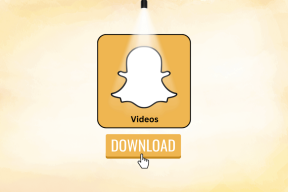암호 재설정 디스크를 만드는 방법
잡집 / / November 28, 2021
Windows 로그인 암호를 잊어버리면 어떻게 됩니까? 음, Windows 계정에 로그인할 수 없으며 모든 파일 및 폴더에 액세스할 수 없습니다. 여기에서 암호 재설정 디스크를 사용하면 실제 암호 없이 Windows 암호를 재설정할 수 있습니다. 이 소프트웨어는 Windows에서 잊어버린 암호를 재설정하는 도구인 CHNTPW Offline NT Password & Registry Editor라고 합니다. 이 도구를 사용하려면 이 소프트웨어를 CD/DVD에 굽거나 USB 플래시 드라이브를 사용해야 합니다. 소프트웨어가 구워지면 Windows를 부팅하여 CD/DVD 또는 USB 장치를 사용할 수 있으며 암호를 재설정할 수 있습니다.
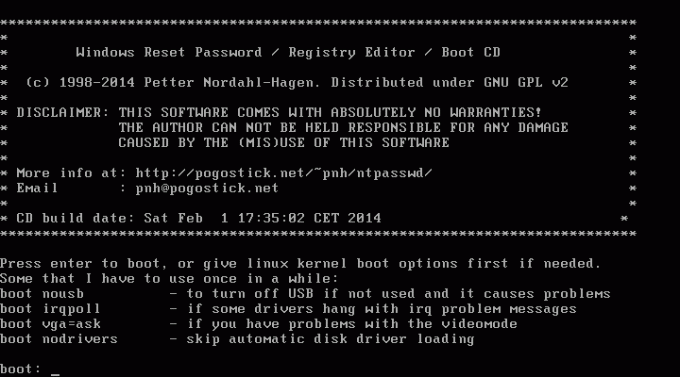
이 암호 재설정 디스크는 Microsoft 계정이 아닌 로컬 계정의 암호만 재설정합니다. Microsoft Outlook과 연결된 암호를 재설정해야 하는 경우 훨씬 더 쉽고 웹 사이트 outlook.com의 Forgot my Password 링크를 통해 수행할 수 있습니다. 이제 시간을 낭비하지 않고 암호 재설정 디스크를 만든 다음 이를 사용하여 잊어버린 Windows 암호를 재설정하는 방법을 살펴보겠습니다.
내용물
- 암호 재설정 디스크를 만드는 방법
- 방법 1: CD/DVD를 사용하여 암호 재설정 디스크 만들기
- 방법 2: USB 플래시 드라이브를 사용하여 암호 재설정 디스크 만들기
암호 재설정 디스크를 만드는 방법
확인 복원 지점 생성 문제가 발생하는 경우를 대비하여.
방법 1: CD/DVD를 사용하여 암호 재설정 디스크 만들기
1. 다운로드 최신 버전의 CHNTPW (부팅 가능한 CD 이미지 버전) 여기에서.
2. 다운로드가 완료되면 마우스 오른쪽 버튼을 클릭하고 선택하십시오. 여기에 추출.

3. 당신은 볼 것이다 cd140201.iso 파일은 zip에서 추출됩니다.

4. 공 CD/DVD를 넣은 다음 .iso 파일을 마우스 오른쪽 버튼으로 클릭 그리고 선택 디스크에 굽기 상황에 맞는 메뉴에서 옵션을 선택합니다.
5. 그들이 옵션을 찾도록 도울 수 없다면 프리웨어를 사용할 수 있습니다 ISO2디스크 iso 파일을 CD/DVD에 굽습니다.

방법 2: USB 플래시 드라이브를 사용하여 암호 재설정 디스크 만들기
1. 다운로드 최신 버전의 CHNTPW (USB 설치 버전용 파일) 여기에서.
2. 다운로드가 완료되면 zip 파일을 마우스 오른쪽 버튼으로 클릭하고 여기에 추출.

3. USB 플래시 드라이브를 삽입하고 기록해 두십시오. 드라이브 문자.
4. Windows 키 + X를 누른 다음 선택 명령 프롬프트(관리자).

5. cmd에 다음 명령을 입력하고 Enter 키를 누릅니다.
G:\syslinux.exe -ma G:
메모: G: 를 실제 USB 드라이브 문자로 교체
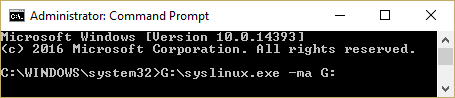
6. USB 암호 재설정 디스크가 준비되었지만 어떤 이유로 이 방법을 사용하여 디스크를 만들 수 없는 경우 프리웨어를 사용할 수 있습니다. ISO2디스크 이 프로세스를 단순화합니다.

추천:
- Autorun.inf 파일을 삭제하는 방법
- 호스트 응용 프로그램이 작동을 멈췄습니다.
- Windows 10으로 업그레이드한 후 CD/DVD 드라이브가 감지되지 않는 문제 수정
- Windows 10에서 썸네일 미리보기를 활성화하는 5가지 방법
그것이 당신이 성공적으로 배운 것입니다 암호 재설정 디스크를 만드는 방법 그러나 이 가이드와 관련하여 여전히 질문이 있는 경우 의견 섹션에서 자유롭게 질문하십시오.